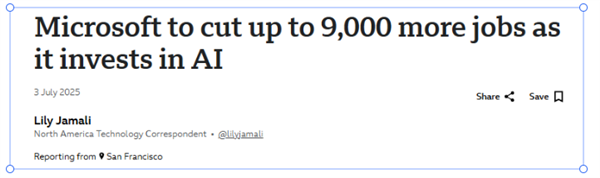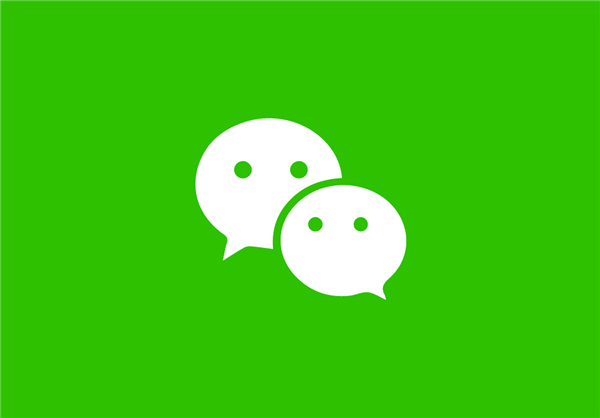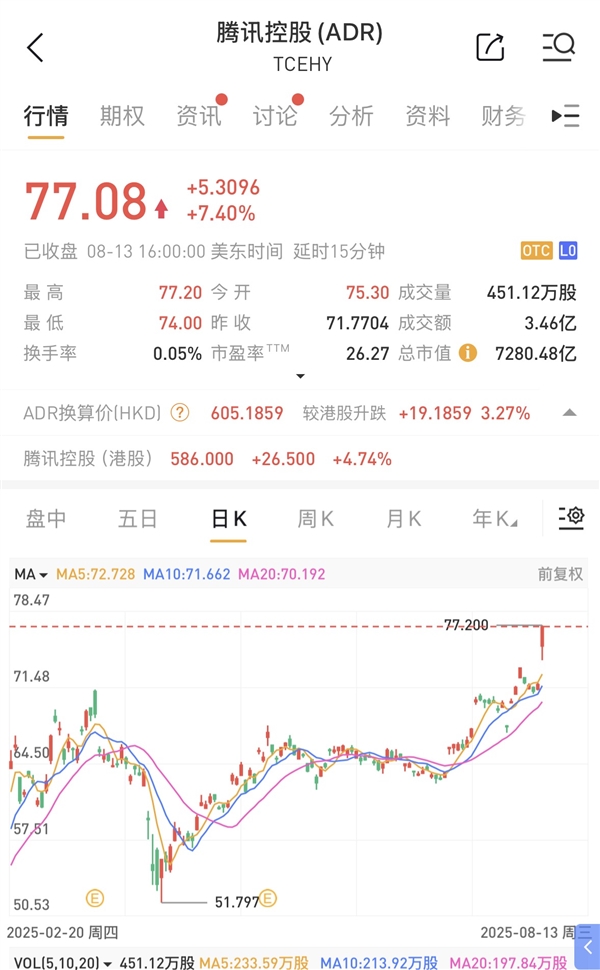今天教大家用快速抠图方法,简单易懂教程,只要用到和发丝对比较强的发丝使用。复习的发丝需要用到道通来扣,扣头发不用通道来扣,这个教程教大家,尤其是新手,用很简单的快速抠图,分为两步来抠、第一步先把主体抠图(就是先不管发丝)第二步把发丝大概外面直接用套索工具抠,把图层正片叠底 再用色阶先白景点击下 就很好把发丝扣出
步骤比较简单!请看教程!让我们一起来学习操作下
看下效果图如图下
如下所示操作步骤
part.1
先用快速选择把主体抠出来 复制图层 如图所示
part.2
把发丝外面大概一起抠出复制图层
part.3
把图层模式为(正片叠底) 如图所示
part.4
色阶按快捷键 ctrl+L 点击刚扣发丝外白底 如图所示
part.5
把扣好的拉到准备好的背景上就好
有事撩我别客气、每天更新PS技巧教学视频,喜欢点赞收藏关注
好了!今天的PS技巧就到这里,你学会了吗?
阅读前请先查看【免责声明】本文内容由互联网用户自发贡献,该文观点仅代表作者本人,本站仅供展示。如发现本站有涉嫌抄袭侵权/违法违规的内容,请发送邮件至 1217266901@qq.com 举报,一经查实,本站将立刻删除。 转载请注明出处:https://jingfakeji.com/tech/10000.html